ຄຽງຄູ່ກັບການມາຮອດຂອງ iOS 13, ພວກເຮົາໄດ້ເຫັນການປ່ຽນແປງຫຼາຍຢ່າງ. ນອກເໜືອໄປຈາກໂໝດມືດທີ່ຄາດໄວ້ ແລະການອອກແບບໃໝ່ຂອງບາງແອັບ, ພວກເຮົາຍັງໄດ້ເຫັນການເພີ່ມຄຸນສົມບັດໃໝ່ໃຫ້ກັບແອັບ Messages ເດີມ. ກ່ອນ iOS 13, Animoji ແລະ Memoji ມີພຽງແຕ່ຢູ່ໃນ iPhone X ແລະຕໍ່ມາ, ເຊິ່ງມີກ້ອງຖ່າຍຮູບດ້ານຫນ້າ TrueDepth. ແຕ່ມັນເປັນສິ່ງທີ່ຜ່ານມາໃນປັດຈຸບັນ, ເນື່ອງຈາກວ່າ Animoji ແລະ Memoji ຍັງມີຢູ່ໃນ iOS ໃຫມ່. ດ້ວຍ iPhone ລຸ້ນເກົ່າ, ທ່ານຈະສູນເສຍການສະແດງອອກຂອງໃບໜ້າຂອງທ່ານໃນ Animoji ຫຼື Memoji ໃນເວລາຈິງ. ແທນທີ່ຈະ, ທ່ານມີສະຕິກເກີທີ່ມີຢູ່, ເຊັ່ນ: Animoji ແລະ Memoji ພ້ອມທີ່ຈະເຮັດ, ທີ່ທ່ານສາມາດສົ່ງໃຫ້ທຸກຄົນ. ດ້ວຍສະຕິກເກີເຫຼົ່ານີ້, ທ່ານສາມາດຕອບສະ ໜອງ ຂໍ້ຄວາມທີ່ເຂົ້າມາໄດ້ງ່າຍທີ່ສຸດ. ທ່ານສາມາດສື່ສານຄວາມຮູ້ສຶກຂອງທ່ານກັບຄູ່ນອນຂອງທ່ານໄດ້ໄວໃນແບບທີ່ແຕກຕ່າງຈາກ emojis ທໍາມະດາ. ດັ່ງນັ້ນວິທີການໃຊ້ສະຕິກເກີເປັນການຕອບກັບຂໍ້ຄວາມທີ່ເຂົ້າມາ?
ມັນອາດຈະເປັນ ສົນໃຈເຈົ້າ
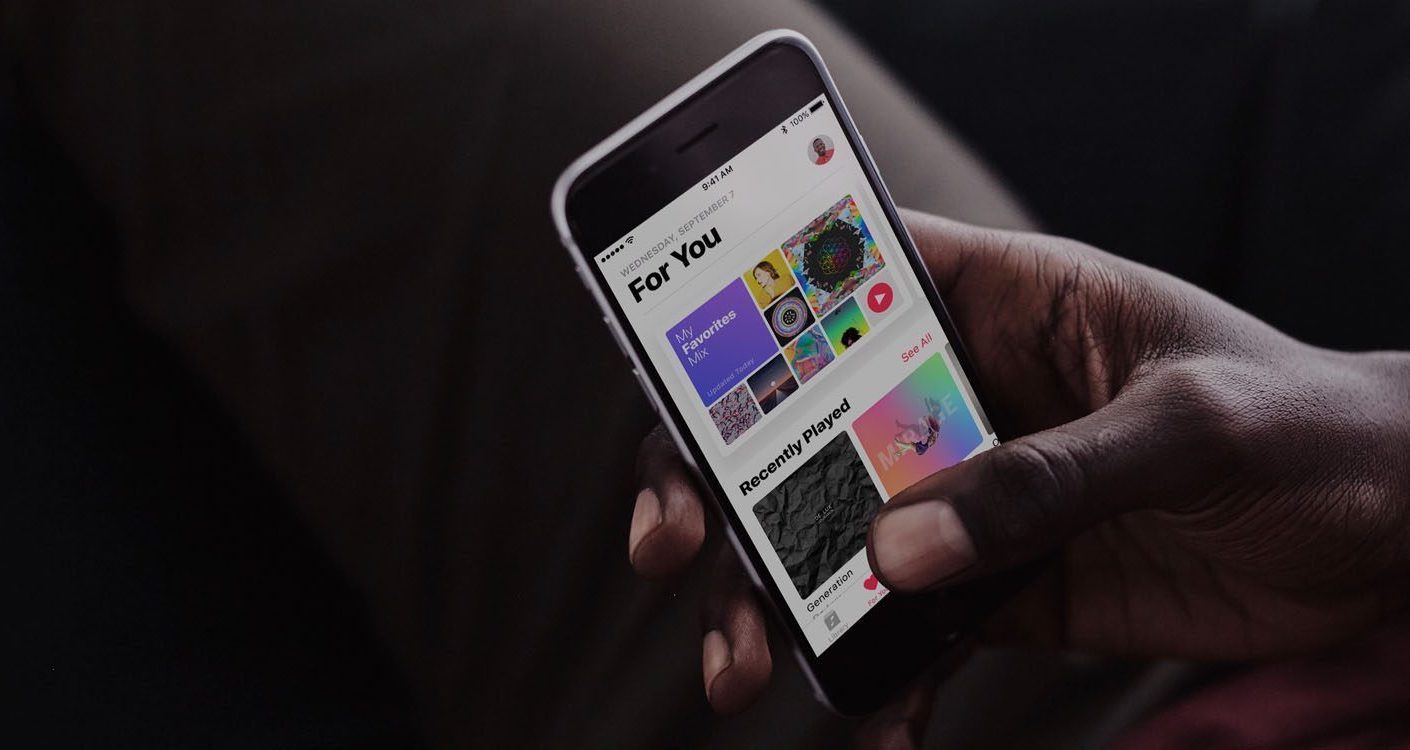
ວິທີການຕອບກັບຂໍ້ຄວາມດ້ວຍສະຕິກເກີ Animoji ໃນ iOS 13
ໃນ iPhone ຫຼື iPad ຂອງທ່ານ, ໃຫ້ໄປທີ່ແອັບຕົ້ນສະບັບ ຂ່າວ. ເປີດຂຶ້ນ ການສົນທະນາ, ບ່ອນທີ່ທ່ານຕ້ອງການຕອບກັບດ້ວຍສະຕິກເກີ Animoji ຫຼື Memoji ແລະ v ບາ, ທີ່ປາກົດຢູ່ຂ້າງເທິງກ່ອງຂໍ້ຄວາມສໍາລັບຂໍ້ຄວາມ, ໃຫ້ຄລິກໃສ່ມັນ ໄອຄອນສະຕິກເກີ Animoji. ຖ້າທ່ານຍັງບໍ່ມີ Animoji ຫຼື Memoji ຂອງທ່ານເທື່ອ, ເອົາອັນໃດອັນໜຶ່ງມາ ສ້າງ. ຈາກນັ້ນເລືອກຈາກທີ່ນີ້ ສະຕິກເກີ, ທີ່ທ່ານຕ້ອງການທີ່ຈະຕອບສະຫນອງຕໍ່, ແລະ ຖືເຕົ້ານົມຂອງເຈົ້າໃສ່ມັນt. ຫຼັງຈາກນັ້ນຂອງນາງ ກ້າວໄປສູ່ຂໍ້ຄວາມ, ທີ່ທ່ານຕ້ອງການທີ່ຈະຕອບສະຫນອງ. ທ່ານຍັງສາມາດໃຊ້ທ່າທາງ pro pinch-to-zoom ເມື່ອເຄື່ອນຍ້າຍໄດ້ ການຂະຫຍາຍຫຼືການຫຼຸດຜ່ອນ ສະຕິກເກີ. ເມື່ອເຈົ້າຕັ້ງທຸກຢ່າງແລ້ວ, ພຽງແຕ່ໃສ່ສະຕິກເກີໃສ່ຂໍ້ຄວາມ ປ່ອຍໄປ
ສຸດທ້າຍ, ຂ້ອຍມີຄໍາແນະນໍາອີກອັນຫນຶ່ງທີ່ເຈົ້າອາດຈະມັກ. ໃນ iOS 13, ຕອນນີ້ທ່ານສາມາດມີຂໍ້ຄວາມອ່ານໃຫ້ທ່ານໄດ້. ນີ້ເປັນປະໂຫຍດເມື່ອ, ຕົວຢ່າງ, ທ່ານບໍ່ມີເວລາອ່ານຂໍ້ຄວາມ. ເພື່ອເປີດໃຊ້ຄຸນສົມບັດນີ້, ໃຫ້ໄປທີ່ Settings -> Accessibility -> Read Content ແລະເປີດໃຊ້ຄຸນສົມບັດ Read Selection. ຈາກນັ້ນຍ້າຍກັບຄືນໄປຫາແອັບ Messages ແລະຖືນິ້ວມືຂອງເຈົ້າໃສ່ຂໍ້ຄວາມທີ່ທ່ານຕ້ອງການອ່ານ. ຈາກນັ້ນເລືອກອ່ານດັງໆຈາກເມນູ.

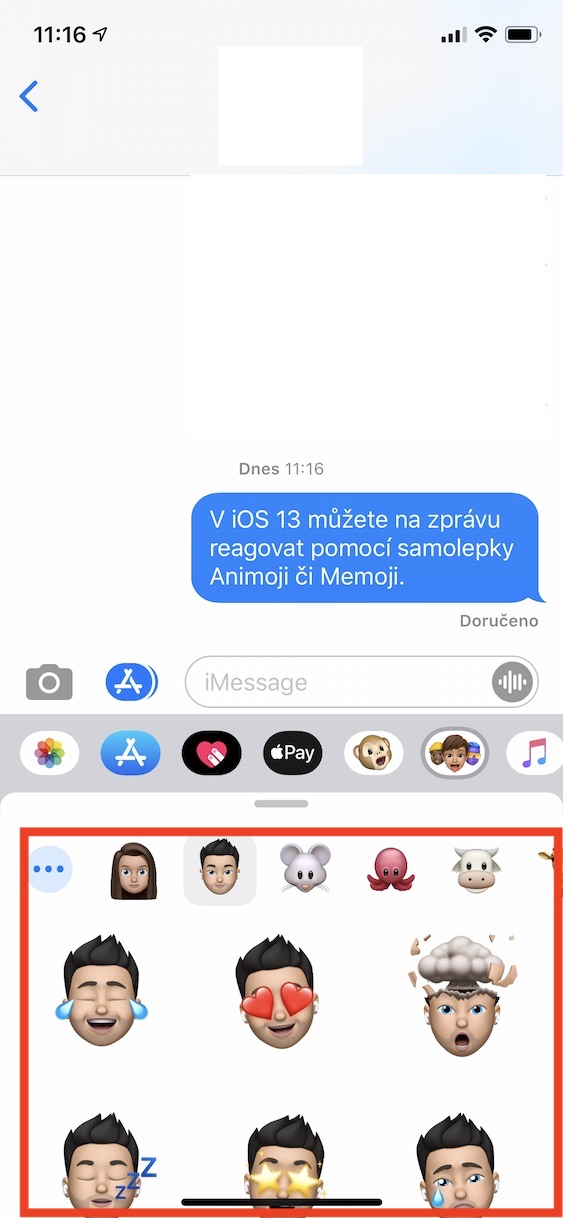
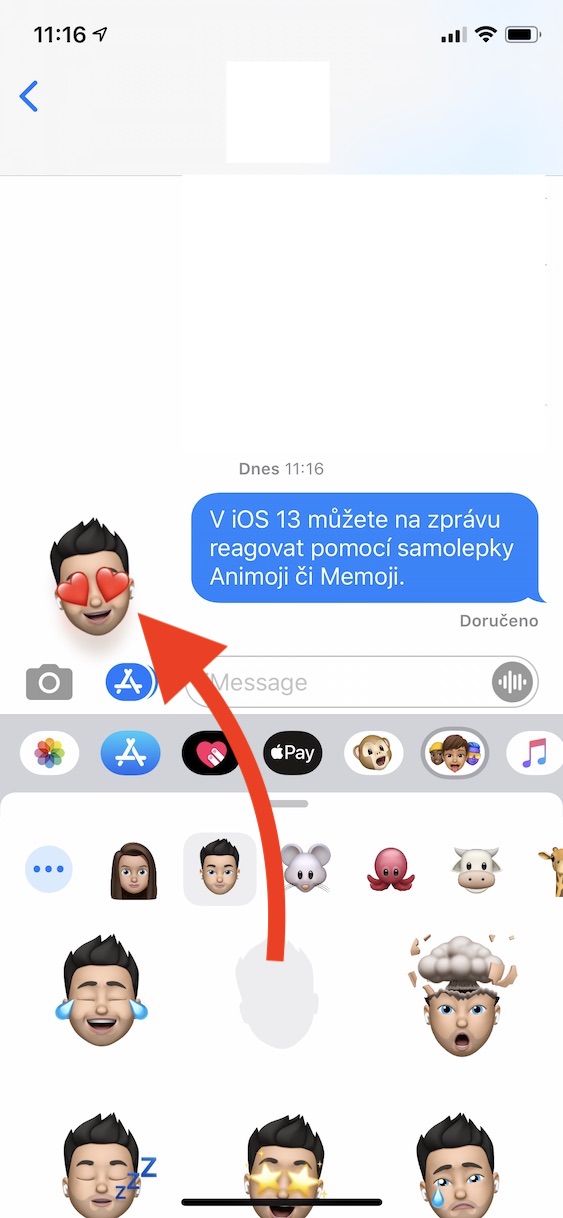
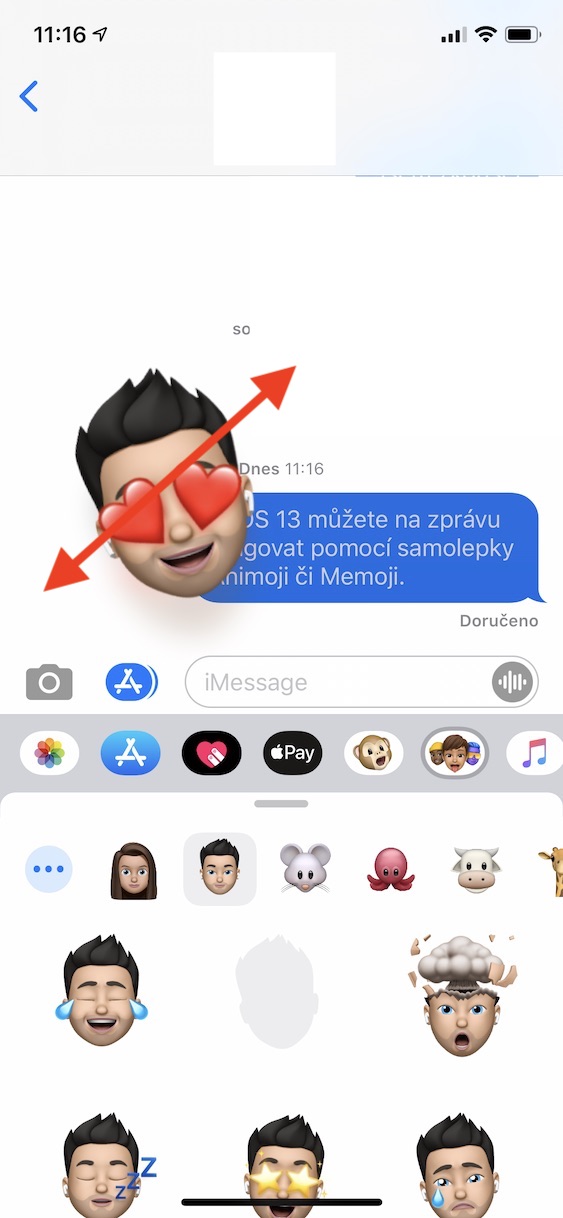

ຢ່າບ້າຂ້ອຍ, ແຕ່ນີ້ແມ່ນເດັກຍິງທີ່ສູງແລ້ວ, ຂ້ອຍຈະບໍ່ໃຫ້ມັນ! ສຸດທ້າຍເຈົ້າສາມາດສອນບົດຮຽນໃຫ້ຜູ້ເຖົ້າແກ່ພວກເຮົາກ່ຽວກັບວິທີຮັບ ຫຼື ປະຕິເສດການໂທໄດ້ບໍ? ບາງທີເຖິງແມ່ນວ່າຈະໂທຫາໃຜຜູ້ຫນຶ່ງ, ແຕ່ວ່າຈະມາໃນພາຍຫລັງ. ຂອບໃຈຫຼາຍໆ ແລະດ້ວຍຄວາມນັບຖື